---
title: Echange de notices entre PMB 7.5 (drane PC_pmb)
author: Drane ac-clermont
date: 2024- Modifié juin 2025
tags:
- pmb
- administration
- tutoriel
- drane PC_pmb
---

# 👁️🗨️ Echange de notices entre PMB 7.5
Que vous souhaitiez importer des notices issues de citedoc ou échanger des notices entre vous au sein de l'Académie, la procédure d'import est désormais la même. Elle est valable pour tous les échanges entre PMB 7.5.
:::danger
**Attention cette procédure ne fonctionne pas pour les notices de périodiques exportées depuis un portail documentaire PMB**, celui de citedoc ou autre. Voir le tutoriel spécifique [**Import des notices de périodiques**](https://nuage09.apps.education.fr/index.php/s/S5HNLeQcqrZ3jZM).
:::
## 1- Exporter des notices à partir d'un panier
### Depuis le [portail Citedoc](https://citedoc.bibli.fr/) ou le [portail Viking](https://applications.ac-normandie.fr/pmb/viking/index.php)
:::info
! Attention, la récupération des notices de citedoc doit se faire uniquement par le panier de l’OPAC.
Par le Z39.50, les données contenues dans les champs personnalisables de notices seront soit perdues soit intégrées dans de mauvais champs
:::
1. Sur Citedoc, passer par Recherche pour remplir un panier des notices que vous souhaitez insérer dans votre catalogue, soit en vous servant des étagères virtuelles de nouveautés, soit en effectuant votre propre recherche.

2. Sur Viking, vous pouvez accéder aux selections Vikilinks collège ou Vikilinks lycée, "Sélections" de la page d'accueil.
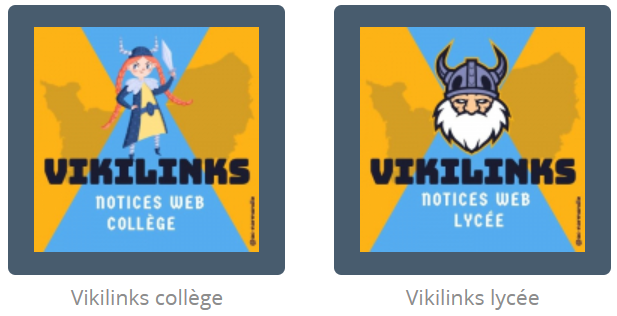
3. Quand votre panier est constitué, cliquer dessus pour l’ouvrir et ainsi pouvoir l’exporter
3. Choisir le **format d’export UNIMARC ISO2709** et cliquer sur OK. Cela génère un fichier en .marc que vous retrouverez dans vos téléchargements.

### Depuis votre base, échange au sein de l’Académie
En catalogue, remplissez un panier de notices avec les notices que vous souhaitez partager.
:::danger
**Si l’export se fait en gestion**, il peut contenir des notices de périodiques, la possibilité de cocher la case **Générer des liens** permet aux notices de périodiques de se rattacher correctement.
**! Attention si l’export se fait depuis votre portail documentaire**, il faudra suivre le tutoriel importer les notices de périodiques depuis un portail documentaire.
:::
En Catalogue > Paniers > Gestion, retrouvez votre panier de notices qui doit servir à l’échange, depuis le menu déroulant Actions, cliquer sur Export pour ouvrir la boîte de dialogue.



## 2- Importer les notices dans votre base
1. L’import du fichier se fait en Administration > Rubrique Imports > Exemplaires UNIMARC, pour avoir le bon formulaire.

2. Choisir la fonction d’import : PMB
3. Cliquer sur téléchargement de votre fichier, pour avoir le formulaire d’import
4. Paramètres à modifier

* Dédoublonnage sur code : cocher Non
* Générer des liens entre notices : il est impératif de cocher Oui, surtout si votre import contient des notices de périodiques
* Il est aussi possible de modifier le statut des notices importées : cela permet soit de vérifier votre import, soit de leur donner un statut spécifique (citedocbibli, par exemple)
5. Ajouter le fichier export

Tout en bas du formulaire, cliquer sur le bouton "Parcourir" pour ajouter votre fichier de notices en .marc. Une fois le fichier sélectionné, il ne restera plus qu’à cliquer sur le bouton "Suivant"
6. Lorsque l’import est terminé, un bilan apparaît

Si dans la liste des erreurs constatées apparaît :
• "Notice : créée avec ISBN vide", c’est normal lorsque l’import contient des notices de périodique
• de nouveaux descripteurs (issus de Motbis) qui ne seraient pas présents par défaut, c’est également normal. Cela est dû au nouveau paramétrage mis en place, au niveau des descripteurs.
Il n’est pas nécessaire de tenir compte de ce type d’erreur, qui en fait n’en sont pas !
:::info
Si vous avez changer le statut des notices importées en choisissant **en cours d’import/saisie** pour vérifier votre import, n’oubliez pas, après vos vérifications, de modifier leur statut, afin qu’elles redeviennent **Sans statut particulier**
:::
:::success
Je vous conseille de donner le statut « en cours d’import / saisie », pour retrouver plus facilement vos notices afin de les mettre dans un panier. Une fois les corrections faites, n’oubliez pas de modifier le statut et de réindexer les éléments du panier avant de le vider.
:::
:::warning
**Télécharger le tutoriel pdf**
- ## [Echange notices PMB](https://nuage09.apps.education.fr/index.php/s/G3KxQJRHjiQao5r)
:::